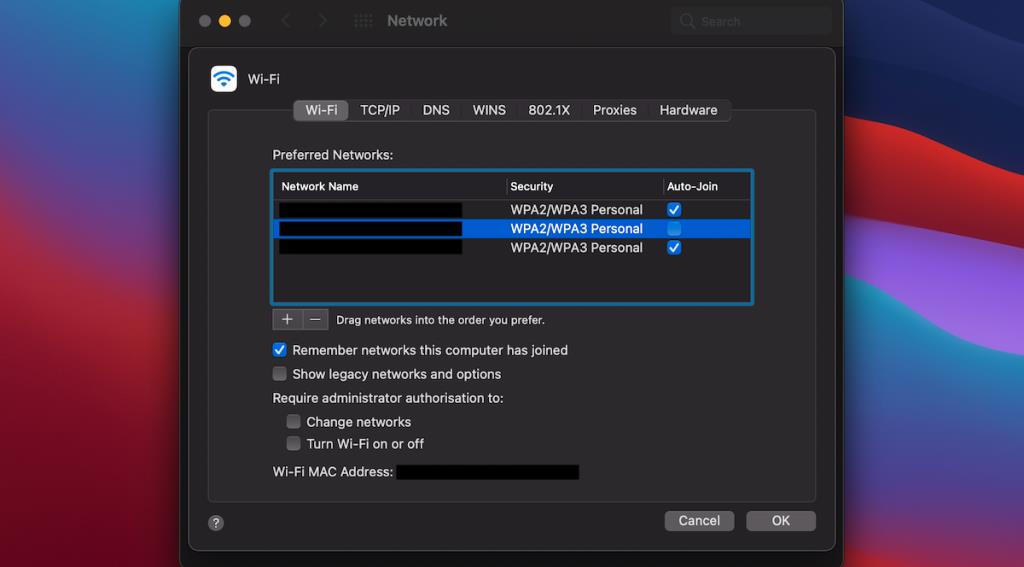macOS ist ein wunderbares Betriebssystem, aber wie so oft bei Computern müssen Sie möglicherweise von Zeit zu Zeit eine Fehlerbehebung durchführen. Ein wichtiger Bereich, den Sie im Blick haben möchten, ist die Internetverbindung Ihres Mac.
Wenn Ihr Mac ständig zwischen Wi-Fi-Netzwerken wechselt, finden Sie hier einige nützliche Tipps, die Sie verwenden können.
Erkennen, dass das WLAN-Problem nur auf Ihrem Mac liegt

Sie surfen also im Internet und plötzlich werden Ihre Webseiten nicht mehr geladen. Sie schauen auf Ihr Wi-Fi-Symbol und stellen fest, dass die Verbindung getrennt ist, dann verbindet es sich plötzlich mit einem anderen Wi-Fi-Netzwerk, entweder mit einem, mit dem Sie in der Vergangenheit verbunden waren, oder mit einem scheinbar zufälligen Netzwerk.
Dies kann bei jeder Gelegenheit unglaublich nervig sein, egal ob Sie arbeiten, ein Video ansehen oder einfach nur im Internet surfen. Zusätzlich zu der Zeit, die beim Trennen und Wechseln von Wi-Fi-Netzwerken verschwendet wird, erhalten Sie möglicherweise ein Popup, in dem Sie aufgefordert werden, das Passwort für dieses neu verbundene Netzwerk einzugeben. Auch nachdem Sie zu Ihrem ursprünglichen Netzwerk zurückgewechselt haben, wechselt macOS möglicherweise weiterhin zwischen Wi-Fi-Netzwerken.
Der erste Schritt besteht darin, festzustellen, ob das vorliegende Wi-Fi-Problem nur auf Ihrem Mac liegt. Überprüfen Sie, ob andere Geräte, die Ihren Router verwenden, das gleiche Problem haben. Bei WLAN-Problemen, die mehrere Geräte betreffen, können Sie Ihren Router zurücksetzen oder sich an Ihren Netzanbieter wenden. In den meisten Fällen sollte dies helfen.
Wenn das WLAN-Problem ausschließlich auf Ihrem Mac auftritt, kann das Zurücksetzen Ihres Routers oder die Kontaktaufnahme mit Ihrem Netzwerkanbieter das Problem möglicherweise nicht lösen. Glücklicherweise gibt es ein paar Dinge, die Sie schnell und einfach tun können.
Beginnen Sie mit den macOS-Netzwerkeinstellungen
Bevor Sie sich verschiedene Möglichkeiten zur Lösung des WLAN-Problems Ihres Mac ansehen, sollten Sie sicherstellen, dass Ihre Netzwerkeinstellungen geöffnet sind. Klicken Sie dazu entweder auf das Wi-Fi-Symbol oben links auf Ihrem Bildschirm und wählen Sie dann Netzwerkeinstellungen oder klicken Sie auf Systemeinstellungen und wählen Sie Netzwerk .
Deaktivieren Sie "Nach Beitritt zu neuen Netzwerken fragen"
Manchmal kann sich Ihr Mac aus zufälligen Gründen mit neuen Wi-Fi-Netzwerken verbinden oder möglicherweise weil sie ein starkes Signal geben, das Ihr Mac anzapfen möchte. Dadurch wird ein Popup-Menü erstellt, in dem Sie aufgefordert werden, diesem neuen Netzwerk beizutreten, das Sie unterbricht und Sie von Ihrem funktionierenden WLAN trennt.
Um zu verhindern, dass Ihr Mac zufällig eine Verbindung zu diesen Wi-Fi-Netzwerken herstellt, deaktivieren Sie das Kontrollkästchen " Nach neuen Netzwerken fragen" .
Sie können weiterhin auf neue Netzwerke zugreifen, können diese jedoch jetzt manuell auswählen, anstatt ständig lästige Popup-Menüs anzuzeigen.
Deaktivieren Sie "Diesem Netzwerk automatisch beitreten"
Wenn Sie zu Hause/an Ihrem Arbeitsplatz über mehrere Wi-Fi-Netzwerke verfügen, zwischen denen Sie wechseln können, wird Ihr Mac dies möglicherweise automatisch tun und sich möglicherweise für das Netzwerk mit dem stärksten Signal entscheiden.
Obwohl Sie sich mit diesem Netzwerk verbinden, werden Sie immer noch feststellen, dass Ihr Internet nervig ausfällt und wieder eingeht, wenn Ihr Mac das Netzwerk wechselt. Wenn die Stärke Ihrer Wi-Fi-Netzwerke häufig variiert, kann es sein, dass Ihr Mac ständig zwischen ihnen hin- und herwechselt.
Um dies zu verhindern, können Sie diesem Netzwerk automatisch beitreten für alle bekannten Wi-Fi-Netzwerke in Ihrem Zuhause oder an Ihrem Arbeitsplatz außer Ihrem Haupt-WLAN zu Hause/am Arbeitsplatz deaktivieren.
Verwandte: Verwenden Sie diese Mac-App, um Ihr WLAN zu verwalten und zu verbessern
Erweiterte Einstellungen verwenden
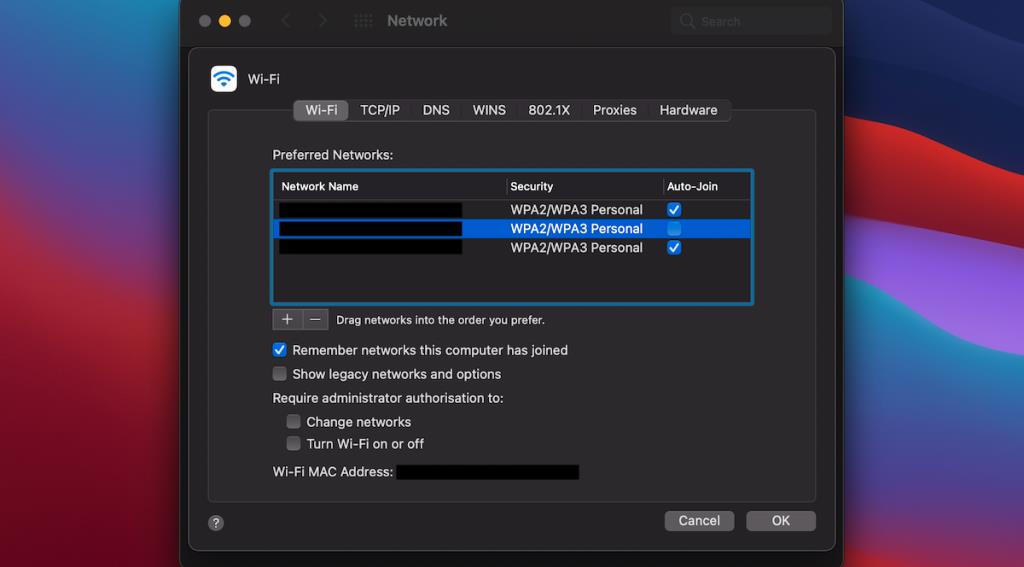
Wenn Sie in Ihrem Netzwerkmenü auf Erweitert klicken , können Sie eine umfassendere Liste mit Optionen für Ihre Netzwerke öffnen.
Wenn Sie Ihre erweiterten Netzwerkeinstellungen zum ersten Mal verwenden , sollten Sie unter Wi-Fi alle Netzwerke sehen, mit denen Ihr Laptop verbunden ist. Hier können Sie Ihre Netzwerke in die gewünschte Reihenfolge ziehen sowie schnell die Option Automatischer Beitritt für Ihre Netzwerke aktivieren oder deaktivieren .
Mit den + / - Optionen unter Ihrer Liste der Wi-Fi-Netzwerke können Sie alle Wi-Fi-Netzwerke in dieser Liste hinzufügen/entfernen. Dies ist besonders nützlich, wenn Sie eine riesige Liste von Wi-Fi-Netzwerken erstellt haben, die Sie größtenteils nicht verwenden.
Alternativ können Sie Ihre Liste behalten und sie einfach nach Ihren Wünschen neu anordnen. Dies bedeutet auch, dass Sie neue Geräte verbinden können, indem Sie auf Ihre gespeicherten Passwörter für jedes Wi-Fi-Netzwerk zugreifen .
Beheben von Netzwerkproblemen auf Ihrem Mac
Jetzt wissen Sie, was Sie tun, wenn Ihr Mac ständig Wi-Fi-Netzwerke wechselt!
Diese Tipps sollten Ihnen hoffentlich Zeit sparen, wenn macOS zwischen verschiedenen Wi-Fi-Netzwerken wechseln möchte, und auch Ihr Wissen über die Behebung von Netzwerkproblemen auf Ihrem Mac erweitern.